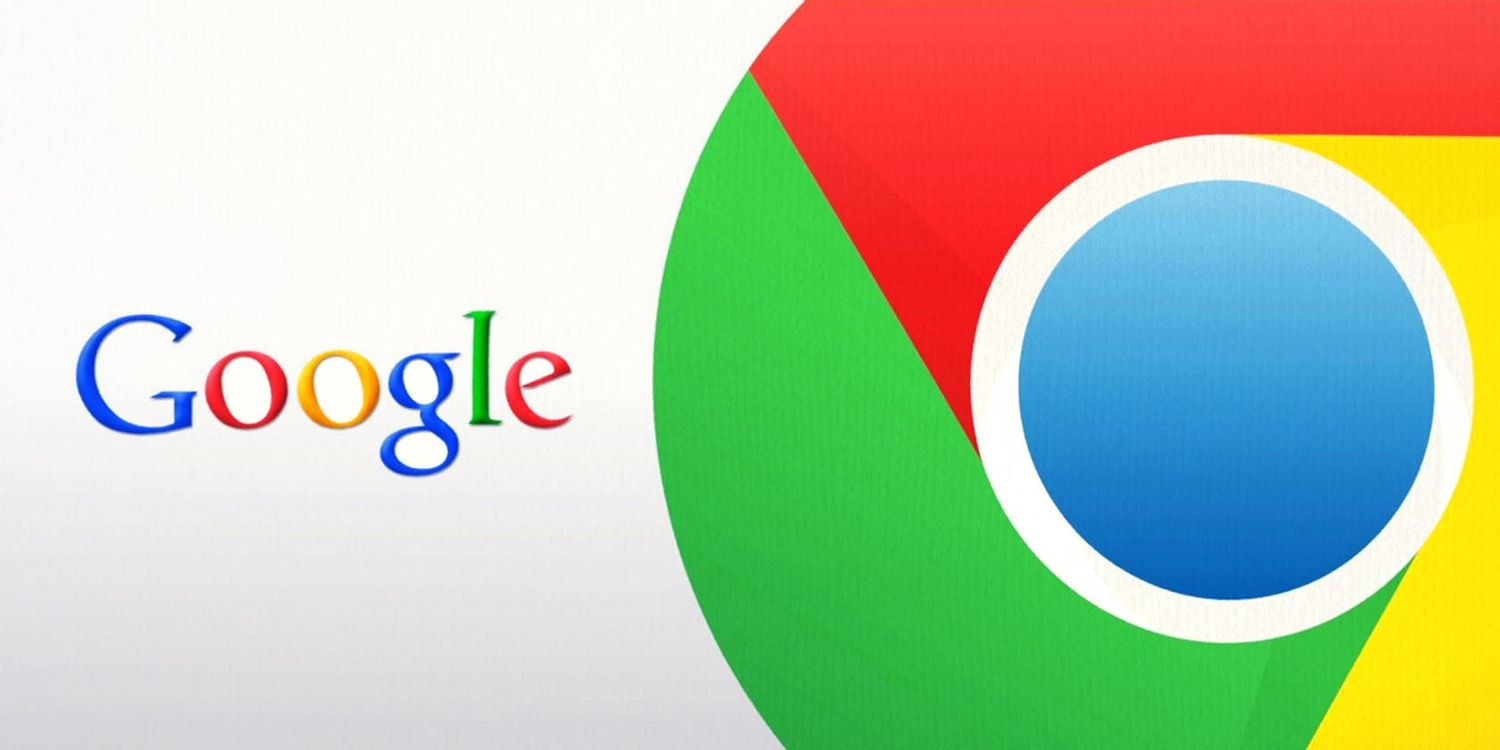
如何在 Windows 8 上安装 Chrome?
Google Chrome 是一款广受欢迎的网页浏览器,以其快速、简洁和安全的特点而闻名。如果你使用的是 Windows 8 系统,并希望安装 Chrome,以下步骤将帮助你顺利完成安装。
第一步:准备工作
在安装 Google Chrome 之前,确保你的 Windows 8 系统处于良好状态并连接到互联网。你还可以考虑暂时关闭其他程序,以确保安装过程顺利进行。
第二步:访问 Chrome 官方网站
打开你当前使用的浏览器(如 Internet Explorer 或者微软 Edge),在地址栏中输入“www.google.com/chrome”,并按下回车键。这将带你到 Chrome 的官方下载页面。
第三步:下载 Chrome 安装文件
在 Chrome 的官方下载页面上,点击页面中的“下载 Chrome”按钮。此时可能会出现一些关于使用条款的弹窗,仔细阅读后选择“接受并安装”以继续。这将开始下载 Chrome 安装程序到你的计算机。下载完成后,你会在屏幕的底部看到一个下载的通知,点击它以开始安装。
第四步:运行安装程序
如果下载的文件没有自动出现,你可以根据浏览器的设定找到下载的 Chrome 安装程序(通常位于下载文件夹)。双击下载的文件(通常名为 “ChromeSetup.exe”)以启动安装程序。
第五步:安装 Chrome
安装程序启动后,安装过程会自动进行。你会看到一个进度条,显示正在下载 Chrome 所需的文件。完成后,安装程序会自动将 Chrome 添加到你的计算机中,并为你创建快捷方式。
第六步:启动 Chrome
安装完成后,Chrome 浏览器会自动打开。如果没有自动打开,你可以通过桌面上的快捷方式或在开始菜单中搜索“Chrome”来打开它。
第七步:设置 Chrome
首次启动 Chrome 时,系统会询问你是否希望将 Chrome 设置为默认浏览器。根据你的偏好进行选择。接着,你可以登录你的 Google 帐号,以同步书签、历史记录和其他设置。
第八步:更新和使用 Chrome
虽然 Chrome 在安装时会自动更新,但定期检查更新仍然是一个好习惯。你可以通过点击右上角的菜单图标,选择“帮助”>“关于 Google Chrome”来查看当前版本并进行更新。
总结
通过上述步骤,你应该能够在 Windows 8 系统上成功安装 Google Chrome。Chrome 浏览器以其丰富的扩展、界面定制性以及安全特性吸引了众多用户,安装后你可以尽情享受流畅的上网体验。无论是浏览网页、观看视频还是进行在线购物,Chrome 都会为你提供快速而安全的支持。











